Hoe vervelende meldingen van File Explorer op Windows 10 uit te schakelen
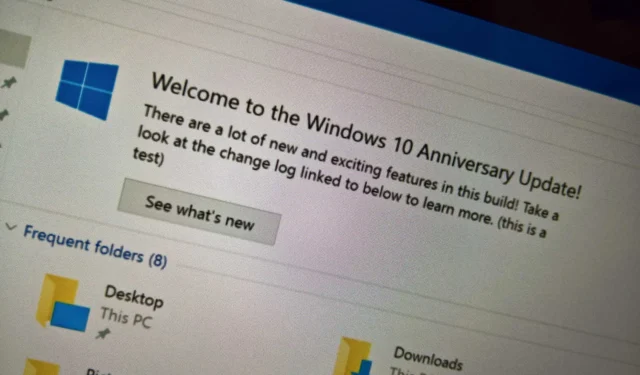
- Om File Explorer-meldingen op Windows 10 uit te schakelen, opent u de instellingen voor “Mapopties” en schakelt u de optie “Meldingen van synchronisatieprovider weergeven” uit .
- U kunt ook vanuit het register de sleutel “ShowSyncProviderNotifications” instellen op “1” op het pad “HKEY_CURRENT_USER\SOFTWARE\Microsoft\Windows\CurrentVersion\Explorer\Advanced” .
Op Windows 10 is Bestandsverkenner een andere applicatie die meldingen biedt om u te helpen nieuwe functies te ontdekken. Wanneer er bijvoorbeeld een nieuwe versie van het besturingssysteem wordt uitgerold, kan Bestandsverkenner een banner weergeven waarin de wijzigingen worden gepromoot, en bij andere gelegenheden kan de app een banner weergeven om OneDrive te promoten als back-upoplossing.
Deze meldingen zijn ontworpen om niet hinderlijk te zijn en om snelle informatie te geven over acties of nieuwe functies die u in het besturingssysteem kunt proberen. Ze zijn echter niet voor iedereen geschikt, en soms voelen ze misschien meer als advertenties in Verkenner.
Als u deze meldingen niet wilt zien, bevat Verkenner een instelling om ze uit te schakelen in Windows 10.
In deze handleiding leer ik u de stappen om Verkenner-meldingen op Windows 10 uit te schakelen.
- Schakel meldingen uit in Verkenner voor Windows 10
- Schakel meldingen in Verkenner uit vanuit het register
Schakel meldingen uit in Verkenner voor Windows 10
Volg deze stappen om bannermeldingen van File Explorer uit te schakelen:
-
Open Verkenner .
-
Klik op het tabblad Weergave .
-
Klik op de knop Opties .
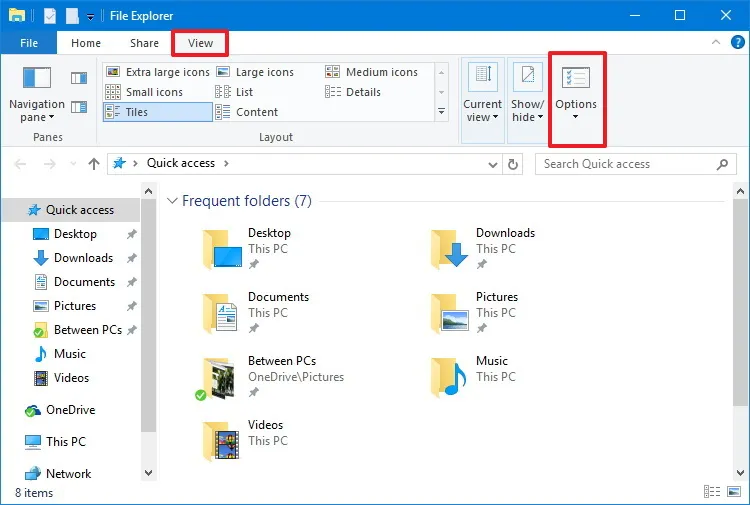
-
Klik op het tabblad Weergave in de instellingen voor Mapopties.
-
Schakel de optie ‘Meldingen van synchronisatieprovider weergeven’ uit (onder aan de lijst).
-
Klik op de knop Toepassen .
-
Klik op de OK- knop.
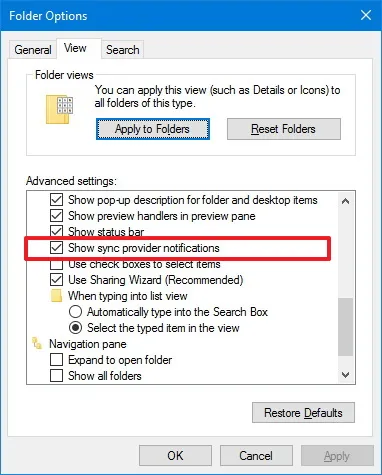
Zodra u de stappen heeft voltooid, zou Verkenner geen bannermeldingen meer moeten tonen tijdens het bladeren door bestanden of het beheren van mappen.
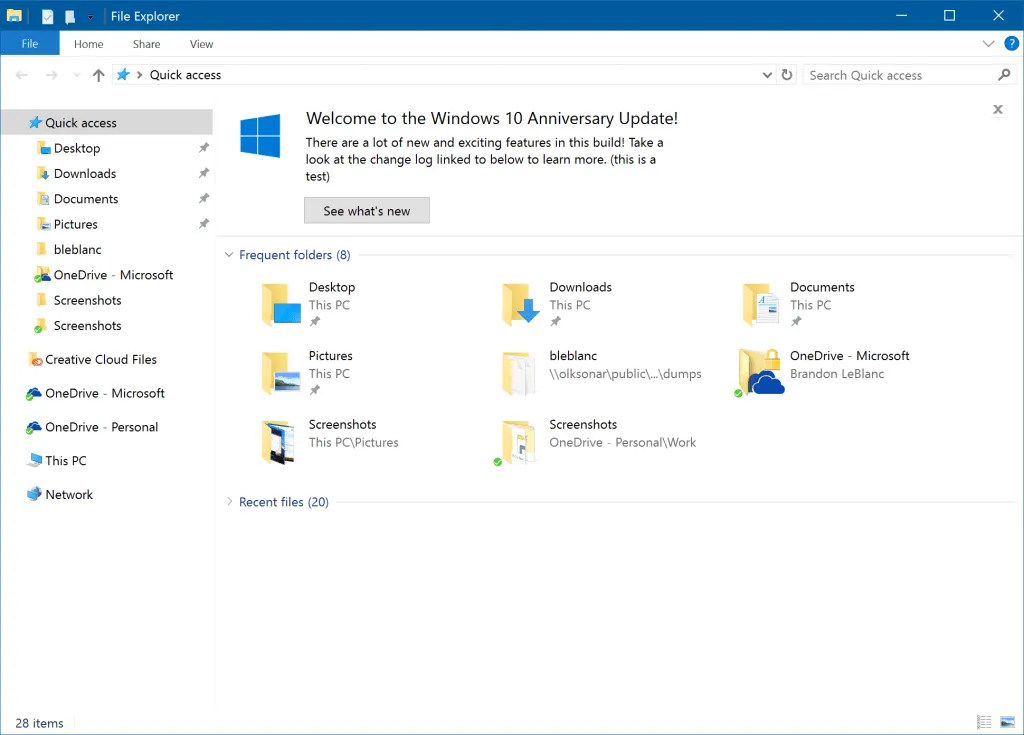
Schakel meldingen in Verkenner uit vanuit het register
Om de File Explorer-meldingen via het register uit te schakelen, gebruikt u de stappen:
-
Open Begin.
-
Zoek naar regedit en klik op het bovenste resultaat om de app te openen.
-
Navigeer door het volgende pad:
HKEY_CURRENT_USER\SOFTWARE\Microsoft\Windows\CurrentVersion\Explorer\Advanced -
Klik met de rechtermuisknop op de Advanced- toets, selecteer Nieuw en kies de optie “DWORD (32-bit) Value” .
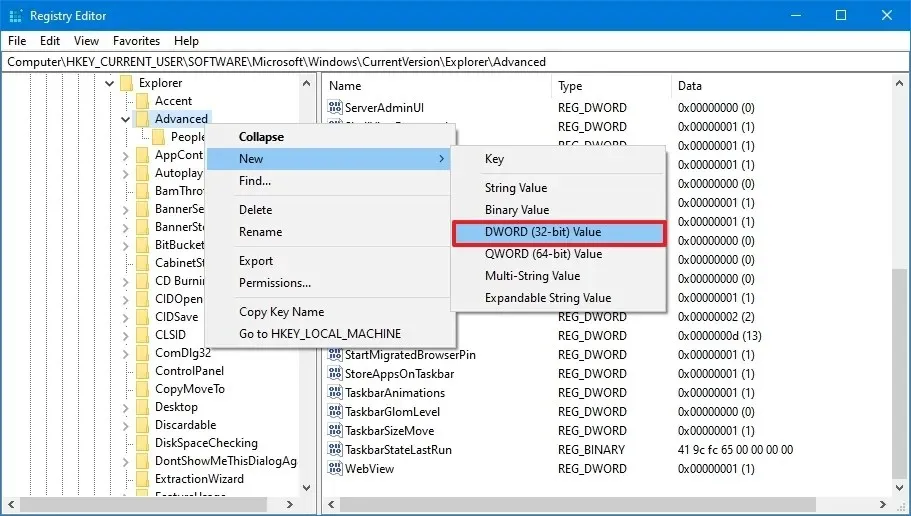
-
Bevestig de ShowSyncProviderNotifications- naam voor de sleutel en druk op Enter.
-
Klik met de rechtermuisknop op de nieuw gemaakte sleutel en kies de optie Wijzigen .
-
Bevestig dat de waarde is ingesteld op 0 .
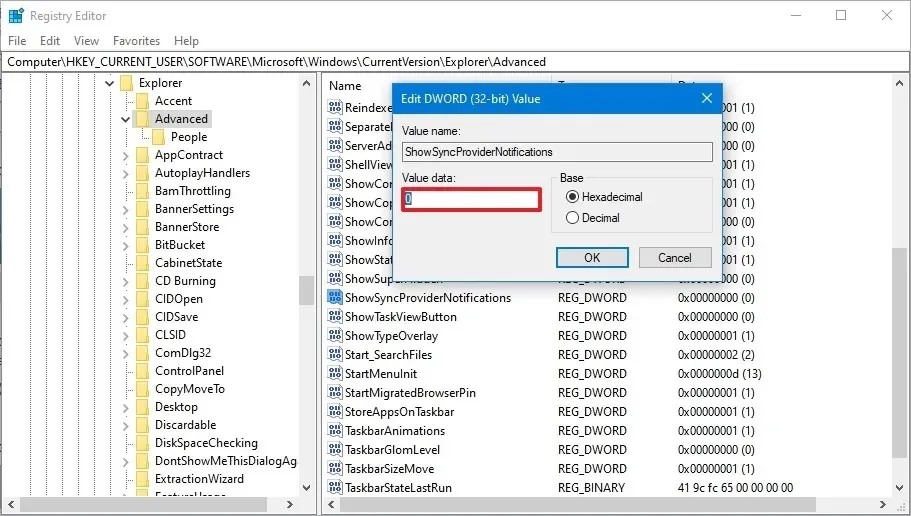
-
Start je computer opnieuw op.
Nadat u de stappen heeft voltooid, zijn de nieuwe instellingen van toepassing om de meldingen van Verkenner te onderdrukken.
Houdt u meldingen in Verkenner ingeschakeld of uitgeschakeld? Deel uw mening in de reacties hieronder.
Update 28 maart 2024: deze handleiding is bijgewerkt om nauwkeurigheid te garanderen en wijzigingen in het proces weer te geven.



Geef een reactie